تعقب التغيرات ميزة تسمح MS كلمة لتتبع التغييرات التي تجريها فيوثيقة. ومن المعروف أيضا باسم الخط الأحمر ، أو إعادة الخط الأحمر. يمكن رؤية استخدامه الحقيقي عندما يحتاج شخصان أو أكثر إلى تحرير المستند. في هذه الحالة ، ترغب في معرفة التغييرات التي تم إجراؤها عليه أو المحتوى الذي تم حذفه أو إدراجه أو تنسيقه. من خلال هذه الميزة ، يمكنك تتبع كل تغيير تم إجراؤه على المستند تقريبًا. يوضح هذا المنشور كيفية جعل Microsoft Word 2010 يتعقب التغييرات.
قم بتشغيل Word 2010 ، قم بإنشاء مستند تريد تطبيق تغييرات المسار عليه. على سبيل المثال ، لدينا مستند نحتاج إلى ملاحظة التغييرات التي أجراها المستخدمون عليها.
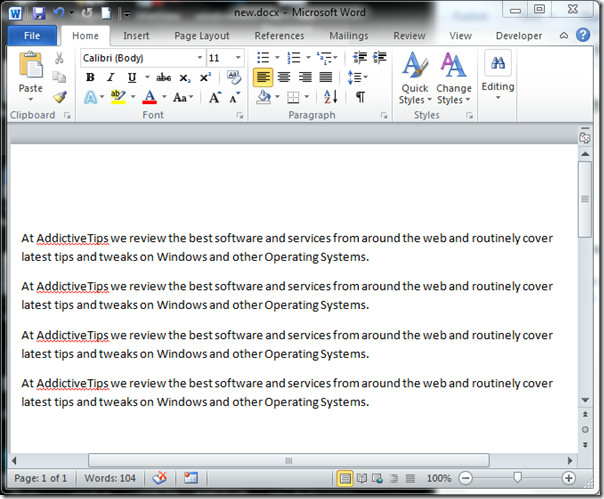
لتبدأ معها ، انتقل إلى مراجعة، و من تغيير المسار انقر تغيير خيارات التتبع.
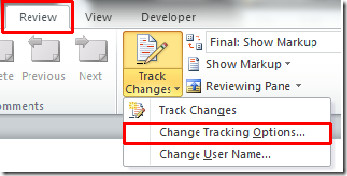
سوف تصل تتبع خيارات التغييرات الحوار ، هنا يمكنك اللعب مع الكثير من الخيارات لوضع علامة على التغييرات بالطريقة المطلوبة.
تحت وضع علامة على، يمكنك تغيير العلامات التي سوف تظهر ل. الإدراج ، الحذف ، الخطوط المتغيرة ، والتعليقات. يمكنك أيضًا ربط ألوان مختلفة بكل منها.
تحت التحركات، ممكن تتبع الحركات خيارات لجعل Word يتتبع حركة المحتوى ، هنا يمكنك تخصيص الطريقة التي يعرض بها Word أي حركات حديثة ، يمكنك مشاهدتها ، إذا كان محتوى المستند انتقل من و انتقل إلى مكان ما ، عن طريق اختيار ألوان مختلفة. من عند تسليط الضوء على خلية الجدول ، يمكنك ملاحظة التغييرات ، إذا قام شخص ما بإدراج خلايا وحذف خلايا في الجدول ، فحدد ألوانًا مختلفة للإجراءات المعنية.
إذا كنت تريد تتبع التغييرات للتنسيق ، فقم بتمكينها تنسيق المسار الخيار من التنسيق، حدد نوع التنسيق الذي تريد ملاحظته وحدد لونًا لتمييز تغيير التنسيق عن تغييرات المسار الأخرى. تحت بالونات، يمكنك اختيار خيارات مختلفة لملاحظة أي تغييرات على طباعة و تخطيط ويب. إذا كنت تريد فرض اتجاه الصفحة ، فحدد قوة المشهد كما هو مبين في الصورة أدناه.
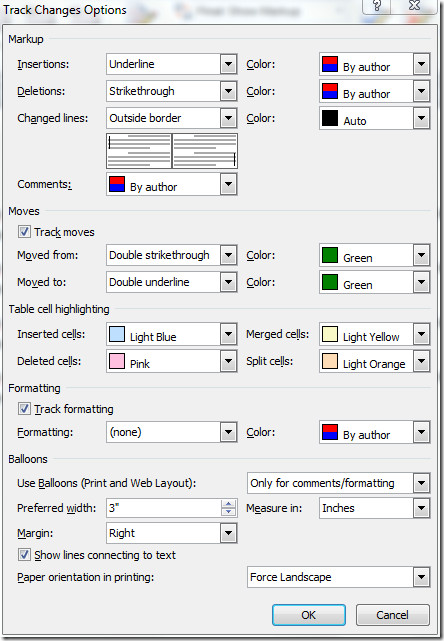
انتقل إلى مراجعة علامة التبويب ، ومن إظهار العلامات القائمة المنسدلة ، يمكنك تمكين خيارات متعددة لتتبع التغييرات ضدها. على سبيل المثال ، إذا كنت ترغب في ملاحظة أي تغييرات تتعلق بإدخال أو حذف محتوى ، فقم بتعطيل الكل باستثناء الإدراج والحذف.
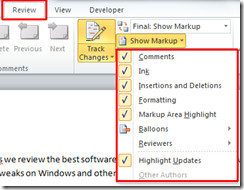
من الآن مراجعة علامة التبويب ، انقر فوق تعقب التغيرات لجعل كلمة بدء تتبع التغييرات.
كما هو مبين في الصورة أدناه ، عندما شخص ماسيحذف الخط ، يقوم Word تلقائيًا بضرب الخط وتغيير لون الخط كما هو محدد ، عند إدخال أي سطر ، سيتغير اللون إلى اللون الأحمر. عند تغيير الخط ، سيظهر بالون في الهامش الأيمن من النافذة كما تم تكوينه في تتبع خيارات التغييرات الحوار.
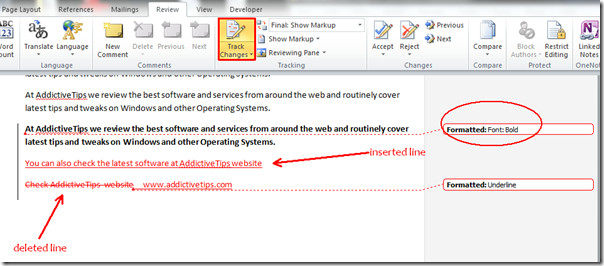
إذا كنت تريد مشاهدة الإصدار القديم من المستند ، أو الرجوع إلى المستند الأصلي ، فانقر فوق أصلي.
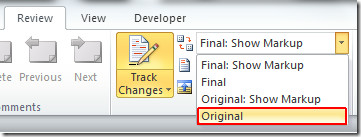
ستظهر الوثيقة الأصلية (قبل أي تغييرات).
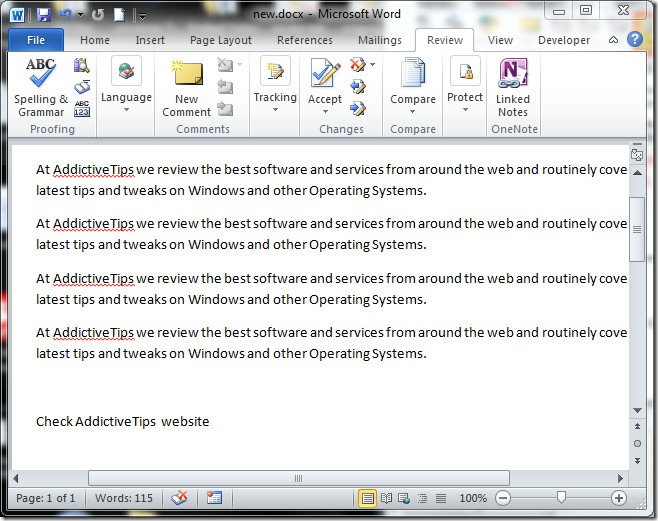
ستكون مهتمًا أيضًا بأدلةنا التي تمت مراجعتها مسبقًا حول كيفية استخدام دمج المراسلات في Word 2010 وكيفية تعطيل طريقة العرض المحمية في Office 2010.













تعليقات